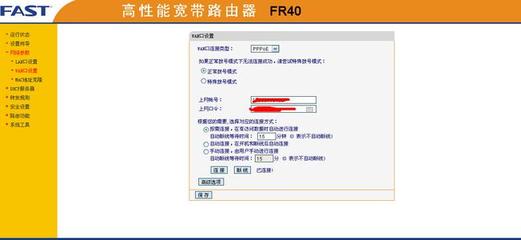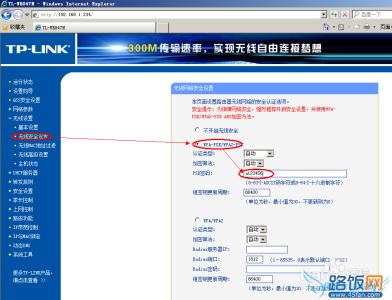之前使用路由器或无线路由器还能够上网,可是突然不能上网了,如下图。
现在就结合自身经验聊聊常用的解决办法。
注意:本经验说的不能上网,指的是:不是网络供应商的原因,也就是说:别人都能上网。
无线 )路由器:[1]用路由器不能上网了怎么办――一、菜鸟级的方法无线 )路由器:[1]用路由器不能上网了怎么办 1、
先说句废话:把猫、路由器、主机的网线插口,都检查一下,看看插紧没有
无线 )路由器:[1]用路由器不能上网了怎么办 2、
如果还不行,将路由器、猫都重启一遍
![无线路由器不能上网 无线 )路由器 [1]用路由器不能上网了怎么办](http://img.aihuau.com/images/b/08170603/1720030608175997738362.jpg)
原因:一般情况下,路由器、猫都未曾关过,工作时间过长就容易出问题。
重启方法较多,请往下看
无线 )路由器:[1]用路由器不能上网了怎么办 3、
①将电源线拔了重插,这样最省事儿,如图
无线 )路由器:[1]用路由器不能上网了怎么办 4、
②此外,猫上有电源按键,可以先将它关了,再打开,如下图1;但是路由器上一般是没有的,它有的是:WPS/RESET按键,如下图2,此按键可不是电源键奥,他会将路由器恢复出厂设置的,千万别乱按!所以,对于路由器,就只能拔电源线啦!
无线 )路由器:[1]用路由器不能上网了怎么办_用路由器不能上网
无线 )路由器:[1]用路由器不能上网了怎么办 5、
如果上述方法不行,请往下看
无线 )路由器:[1]用路由器不能上网了怎么办――二、有点水平的方法---深入重启路由器无线 )路由器:[1]用路由器不能上网了怎么办 1、
进入路由器设置页面:192.168.1.1
无线 )路由器:[1]用路由器不能上网了怎么办 2、
输入用户名、密码
默认的是admin和admin,也可能是guest和guest,都不对的话可以看路由器背面说明;
无线 )路由器:[1]用路由器不能上网了怎么办 3、
单击系统工具,再单击重启路由器
无线 )路由器:[1]用路由器不能上网了怎么办_用路由器不能上网
无线 )路由器:[1]用路由器不能上网了怎么办 4、
从出现的页面里单击重启路由器即可
无线 )路由器:[1]用路由器不能上网了怎么办 5、
如果还不行,可以再往下看!
无线 )路由器:[1]用路由器不能上网了怎么办――三、重新设置路由器无线 )路由器:[1]用路由器不能上网了怎么办 1、
单击设置向导,单击右侧的下一步
无线 )路由器:[1]用路由器不能上网了怎么办 2、
再单击下一步
无线 )路由器:[1]用路由器不能上网了怎么办_用路由器不能上网
无线 )路由器:[1]用路由器不能上网了怎么办 3、
输入上网口令和密码
忘了得跟给你装宽带的人要,密码默认的可能是123456
无线 )路由器:[1]用路由器不能上网了怎么办 4、
输入你给路由器起的名字,再输入无线密码,单击下一步
无线 )路由器:[1]用路由器不能上网了怎么办 5、
单击完成即可
无线 )路由器:[1]用路由器不能上网了怎么办_用路由器不能上网
无线 )路由器:[1]用路由器不能上网了怎么办――注意事项如有疑问,欢迎交流!
 爱华网
爱华网